win10找不到屏幕亮度怎么办 win10调节屏幕亮度的方式
随着人们长时间使用电脑的时间越来越长,电脑屏幕对我们的眼睛有很大伤害,调节电脑屏幕亮度也非常重要。许多Windows10用户可能会在使用中发现找不到屏幕亮度选项。那应该怎么版呢?其实调节的方式非常的简单。不清楚的小伙伴,可以来看看小编整理的win10调节屏幕亮度的方式。希望对你们有所帮助哦。

win10找不到屏幕亮度怎么办
方法一:系统设置中调节屏幕亮度
1.右键单击“开始”按钮,选择“设置”,打开“系统”。
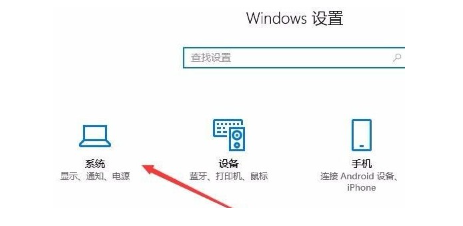
2.点击“显示”-“显示适配器属性”。
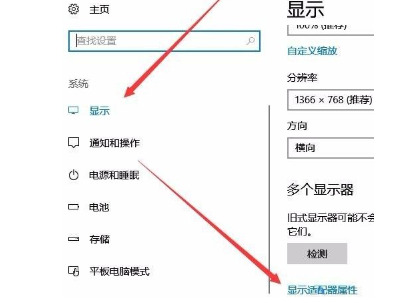
3.点击“英特尔核芯显卡控制面板”-“图形属性”。
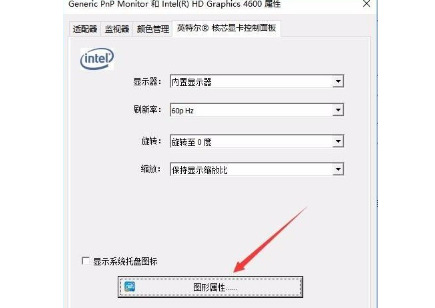
4.打开“显示器”选项。

5.点击左侧栏的“颜色设置”。
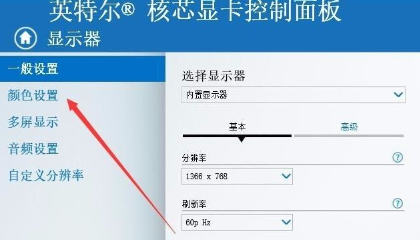
6.在右侧界面进行显示器亮度的调整。
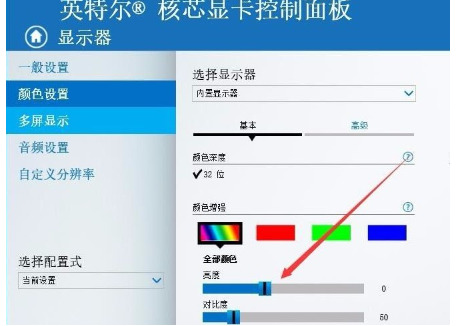
方法二:按实体按钮调节屏幕亮度
1.利用显示器屏幕边缘的实体按钮来调节屏幕亮度,这些按钮通常位于电脑右下角,可以直接按亮度调节按钮进行调整。开关旁边的太阳形状图标就是亮度快捷按钮。不同的显示器可能有不同的实体按钮设置,用户可以根据自己的显示器来进行操作。
2.使用菜单键调节屏幕亮度。某些显示器需要按下菜单键,在菜单中选择亮度调节项,然后使用加减号(+、-)按钮进行屏幕亮度调节。此操作可能也要根据不同的显示器而有所区别。
方法三:
1. 右键单击桌面左下方的开始按钮,在菜单中选择“移动中心”选项。
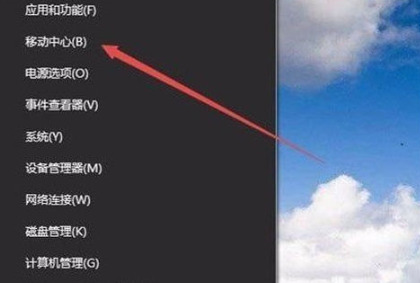
2. 打开Windows 10的移动中心窗口后,可以在其中进行显示器亮度的调整。
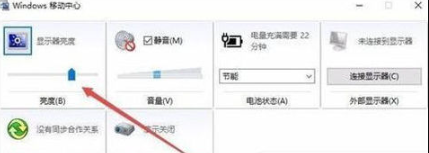
方法四:
1.右键单击桌面左下方的开始按钮,在弹出菜单中选择“设置”选项。
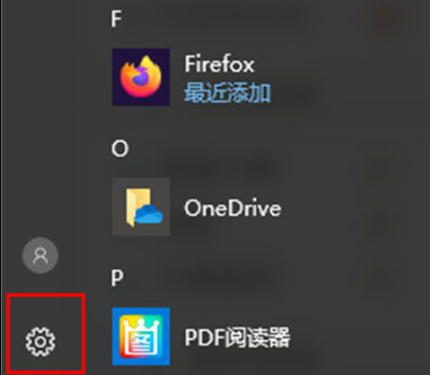
2.打开Windows10设置窗口后,点击“系统”图标。
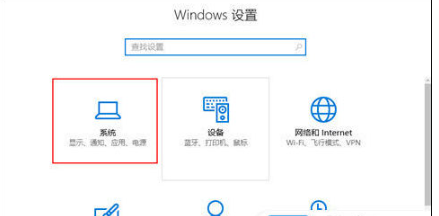
3.在打开的系统设置窗口中,选择“显示”菜单项,右侧的窗口中可以通过拖动滑块来调整显示器亮度。
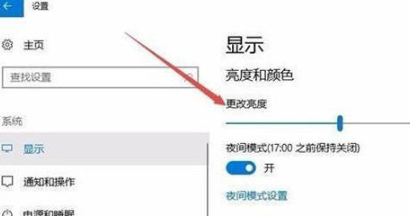
方法五:
1.在Windows10桌面上,点击“开始”按钮,然后选择“Windows系统”下的“控制面板”菜单项。
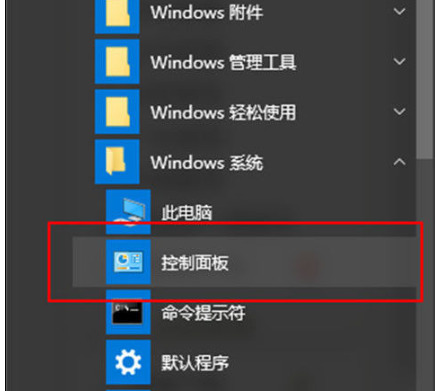
2.这样就可以打开Windows10系统的控制面板窗口。在窗口中,点击“电源选项”图标。
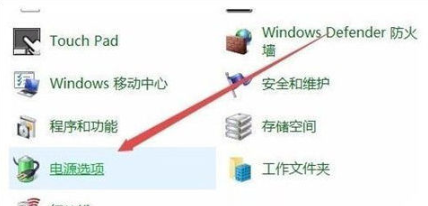
3.打开的电源选项窗口中,您可以在窗口右下角找到显示器亮度设置选项。通过调整此选项,您可以更改显示器的亮度。
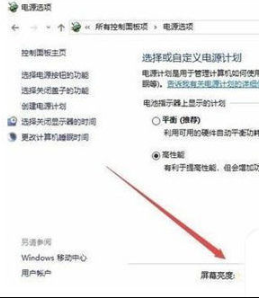
以上就是小编为大家整理的有关于win10调节屏幕亮度的方式。希望可以帮助的上大家
最新推荐
-
miui11透明壁纸怎么设置 小米11设置透明壁纸

miui11透明壁纸怎么设置?通过让自己手机的壁纸显得透明,看起来更有个性,在miui11中,自带了设置透 […]
-
wps的文档怎么设置密码保护 wps文档加密设置密码

wps的文档怎么设置密码保护?wps文档不仅支持用户自由的编辑文本数据,也支持用户对自己隐私进行保护,通过 […]
-
win7开机自动启动软件怎么关 win7系统禁用开机启动项在哪

win7开机自动启动软件怎么关?在电脑使用过程中,用户安装的软件应用都会默认在电脑开机时候自己启动,这就导 […]
-
win11截图保存路径怎么改 win11截图在哪个文件夹
win11截图保存路径怎么改?很多用户都会对想要保存的图片素材进行截图保存,那在win11系统中,截图默认 […]
-
win10桌面图标有防火墙标志怎么办 电脑软件图标有防火墙的小图标怎么去掉

我们的桌面图标总是想要保持美观,但有时候会发现上面多了几个电脑防火墙的标志,变得很丑,那么win10桌面图标有防火墙标志怎么去掉呢。
-
怎么把默认显卡改为独立显卡 win10显卡切换到独显

怎么把默认显卡改为独立显卡?独立显卡的性能优于主板自带的集成显卡,现在许多电脑都配备了双显卡,然而许多用户 […]
热门文章
miui11透明壁纸怎么设置 小米11设置透明壁纸
2wps的文档怎么设置密码保护 wps文档加密设置密码
3win7开机自动启动软件怎么关 win7系统禁用开机启动项在哪
4win11截图保存路径怎么改 win11截图在哪个文件夹
5win10桌面图标有防火墙标志怎么办 电脑软件图标有防火墙的小图标怎么去掉
6怎么把默认显卡改为独立显卡 win10显卡切换到独显
7华硕笔记本怎么设置ssd为第一启动盘 华硕电脑设置固态硬盘为启动盘
8win10锁屏设置幻灯片自动播放不生效怎么解决
9win7与win10如何建立局域网共享 win10 win7局域网互访
10笔记本win7怎么创建wifi win7电脑设置热点共享网络
随机推荐
专题工具排名 更多+





 闽公网安备 35052402000378号
闽公网安备 35052402000378号